Vous pouvez définir les éléments de construction sur lesquels repose la génération du modèle analytique d'énergie utilisé dans le cadre de la simulation énergétique.
En plus des Paramètres énergétiques, des informations supplémentaires peuvent être ajoutées pour améliorer le niveau de détail du modèle analytique d'énergie utilisé pour la simulation. Par exemple, les propriétés physiques des assemblages de mur par couche peuvent être utilisées à la place des constructions conceptuelles.
Les instructions suivantes décrivent comment effectuer une simulation d'énergie d'un modèle de construction entier constitué d'éléments de construction Revit, tels que des murs, des toits et des portes. Utilisez ces instructions pour créer rapidement une simulation de ligne de base qui utilise les paramètres énergétiques par défaut. Ensuite, reportez-vous à la rubrique Analyse d'énergie basée sur des éléments de construction : workflow détaillé pour savoir comment modifier le modèle d'élément de construction et ses paramètres énergétiques afin d'affiner l'analyse.
| 1. |
Se connecter à Autodesk 360 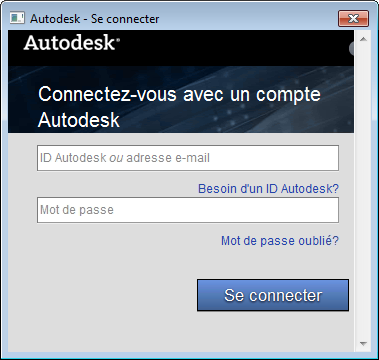
|
Pour utiliser cette fonction, vous devez vous connecter à Autodesk 360. Cliquez sur Se connecter  Se connecter à Autodesk 360 et saisissez votre identifiant et votre mot de passe Autodesk. Se connecter à Autodesk 360 et saisissez votre identifiant et votre mot de passe Autodesk. |
| 2. |
Créez un modèle de bâtiment. 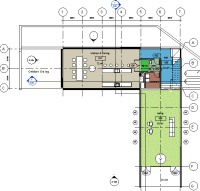
|
Créez un modèle d'éléments de construction. |
| 3. |
Définissez les éléments construction en tant que base du modèle analytique d'énergie. 
|
Cliquez sur l'onglet Analyser |
| 4. |
Spécifiez le type de bâtiment et l'emplacement 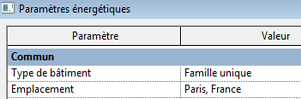
|
Cliquez sur l'onglet Analyser le groupe de fonctions Analyse d'énergie le groupe de fonctions Analyse d'énergie Paramètres énergétiques. Dans la boîte de dialogue A propos des paramètres énergétiques : Paramètres énergétiques. Dans la boîte de dialogue A propos des paramètres énergétiques :
|
| 5. |
Créez le modèle analytique d'énergie et exécutez une simulation d'énergie. 
|
Cliquez sur l'onglet Analyser Dans la boîte de dialogue, sélectionnez Créer le modèle analytique d'énergie et continuer à exécuter la simulation. |
| 6. |
Vérifiez le modèle analytique d'énergie et passez à la simulation. |
Vous êtes informé de la création du modèle analytique d'énergie. Cliquez sur OK pour exécuter la simulation d'énergie. Pour en savoir plus sur la validation et les limitations du modèle énergétique, reportez-vous à la rubrique Validation du modèle analytique d'énergie d'élément de construction. |
| 7. |
Attribuez un nom à la simulation et spécifiez le projet Green Building Studio. 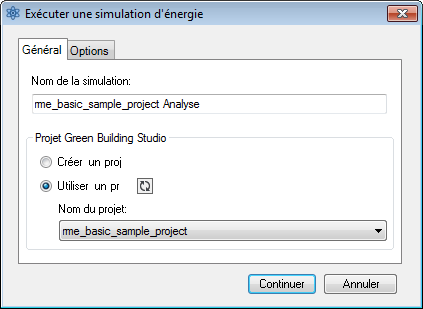
|
Dans la boîte de dialogue Exécuter une simulation d'énergie, indiquez un nom pour la simulation, puis indiquez si vous souhaitez utiliser un projet Green Building Studio existant ou en créer un nouveau. Cliquez ensuite sur Continuer. |
| 8. |
Cliquez sur le nom de la simulation. 
|
Lorsque l'analyse est terminée, un message d'alerte s'affiche. Cliquez sur le nom de l'analyse dans l'alerte pour afficher les résultats de la simulation. Vous pouvez également cliquer sur l'onglet Analyser |
| 9. |
Consultez les résultats de la simulation. 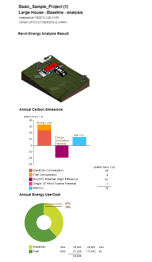
|
Dans la boîte de dialogue Résultats et comparaison, consultez les résultats de l'analyse. Conseil : Utilisez l'onglet Paramètres pour sélectionner les tableaux à inclure dans les résultats et configurer l'affichage des données de l'analyse d'énergie dans l'onglet Résultats.
|
| 10. |
Apportez des modifications, simulez et comparez. 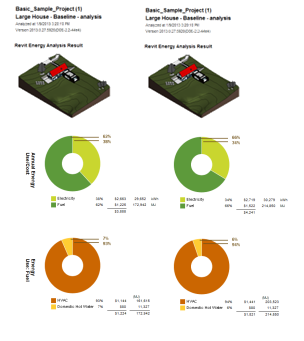
|
Modifiez le modèle de bâtiment et les paramètres énergétiques selon vos besoins. Répétez les étapes 5 à 7 pour exécuter une simulation sur le modèle modifié. Pour une comparaison des résultats de la simulation côte à côte, sélectionnez plusieurs analyses et cliquez sur Comparer dans la barre d'outils. |
 Utiliser le mode d'élément de construction.
Utiliser le mode d'élément de construction.  Exécuter une simulation d'énergie.
Exécuter une simulation d'énergie.  Résultats et comparaison, puis sélectionnez l'analyse à partir de l'arborescence du projet.
Résultats et comparaison, puis sélectionnez l'analyse à partir de l'arborescence du projet.